Siellä on kolme arvoa tavallisesti tarvitset suorittaessasi a lineaarinen regressio: kaltevuus, Y-leikkauspiste ja R2 arvo. Sekä kulmakerroin että Y-leikkauspiste sisältyvät regressioyhtälöön. Jokainen näistä, samoin kuin yhtälö, näytetään, kun luot Trendiviivan Excel 2013:ssa.
Vaihe 1
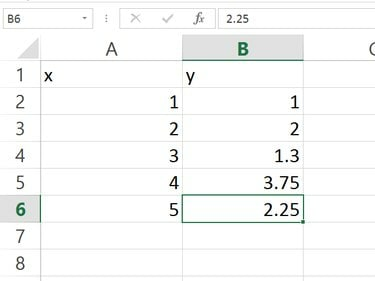
Kuvan luotto: Kuvakaappaus Microsoftin luvalla.
Kirjoita tiedot Excel-laskentataulukkoon kahteen sarakkeeseen.
Päivän video
Vaihe 2

Kuvan luotto: Kuvakaappaus Microsoftin luvalla.
Valitse tiedot vetämällä kohdistinta solujen päälle. Klikkaa Lisää -välilehteä ja napsauta sitten Sirontakaavio -kuvaketta nauhan Kaaviot-ryhmässä. Valitse ensimmäinen Sirontakaavio avattavassa valikossa. Tietojesi mukainen kaavio tulee näkyviin laskentataulukkoon.
Vaihe 3
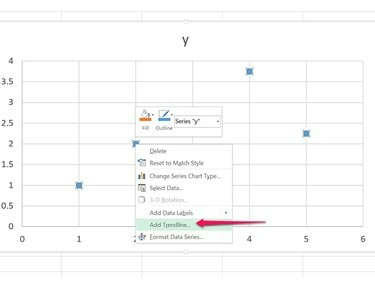
Kuvan luotto: Kuvakaappaus Microsoftin luvalla.
Napsauta hiiren kakkospainikkeella mitä tahansa kaavion tietopistettä. Valitse Lisää Trendline avattavasta valikosta.
Vaihe 4
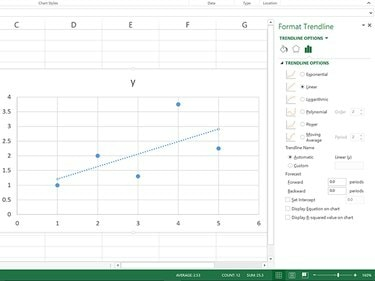
Kuvan luotto: Kuvakaappaus Microsoftin luvalla.
Tutki trendiviivaa, joka nyt näkyy kaaviossa. Tätä voidaan kutsua myös regressioviivaksi.
Vaihe 5
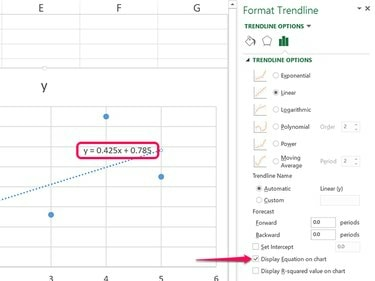
Kuvan luotto: Kuvakaappaus Microsoftin luvalla.
Klikkaa Näytä yhtälö kaaviossa valintaruutu. Kaaviossa näkyvä kaava on regressioyhtälössä muodossa Y = Bx + A, missä:
- Y on minkä tahansa x-arvon ennustettu pistemäärä.
- B on viivan kaltevuus.
- A on Y-leikkauspiste.
Tässä esitetyssä esimerkissä kaltevuus on 0,425. Y-leikkauspiste on 0,785.
Vaihe 6
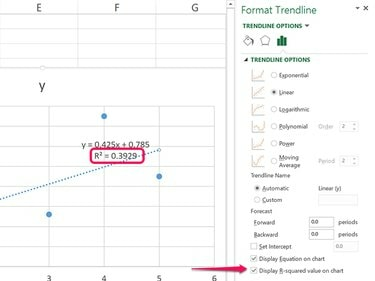
Kuvan luotto: Kuvakaappaus Microsoftin luvalla.
Klikkaa Näytä R-neliön arvo kaaviossa valintaruutu. "R2 arvo näkyy kaaviossa. Tässä esimerkissä R2 arvo on 0,3929.
R2 arvo on aina luku välillä 0 ja 1. Mitä suurempi arvo, sitä tarkempi regressioyhtälö on. Jos R2 arvo on 0, koordinaattien välillä ei ole lineaarista suhdetta. Jos R2 arvo on 1, regressioviiva olisi täysin tarkka.
Vaihe 7

Kuvan luotto: Kuvakaappaus Microsoftin luvalla.
Kopioi ja liitä halutessasi regressiokaava ja R2-arvo Excel-laskentataulukkoon. Voit tehdä tämän napsauttamalla yhtälöä Tekstilaatikko valitaksesi sen, vedä kohdistin kopioitavien arvojen päälle ja liitä ne tyhjiin soluihin painamalla Ctrl-C ja Ctrl-V. Voit poistaa kaavion napsauttamalla sen reunaa ja painamalla Poistaa.




